বিষয়বস্তুৰ তালিকা
পৰিৱৰ্তনে আপোনাৰ প্ৰকল্পক এটা চূড়ান্ত স্তৰলৈ লৈ যাব পাৰে, আপোনাৰ প্ৰকল্পত জাম্প কাট সীমিত কৰিব পাৰে, আৰু ইয়াক পেছাদাৰী আৰু আচৰিত যেন দেখাব পাৰে। আটাইতকৈ সহজ উপায় হ'ল দুটা ক্লিপৰ মাজত ৰাইট-ক্লিক কৰা আৰু অবিকল্পিত পৰিৱৰ্তন প্ৰয়োগ কৰা যিটো এটা ক্ৰছ ডিছলভ পৰিৱৰ্তন।
মই ডেভ। এজন পেছাদাৰী ভিডিঅ’ সম্পাদক। মই ১০ বছৰ বয়সৰ পৰাই Adobe Premiere Pro ব্যৱহাৰ কৰি আহিছো। মই বছৰ বছৰ ধৰি মোৰ প্ৰকল্পত আভ্যন্তৰীণ আৰু বাহ্যিক দুয়োটা পৰিৱৰ্তন ব্যৱহাৰ কৰি আহিছো।
এই প্ৰবন্ধটোত মই আপোনাৰ ক্লিপসমূহৰ মাজত কেনেকৈ পৰিৱৰ্তন যোগ কৰিব লাগে, কেনেকৈ একেলগে একাধিক ক্লিপত পৰিৱৰ্তন যোগ কৰিব লাগে, কেনেকৈ কৰিব লাগে সেই বিষয়ে ব্যাখ্যা কৰিম আপোনাৰ পৰিৱৰ্তনৰ বাবে অবিকল্পিত সময় সংহতি কৰিবলে, আপোনাৰ অবিকল্পিত পৰিবৰ্তন কেনেকৈ সলনি কৰিব, আৰু শেষত কেনেকৈ পৰিৱৰ্তন প্ৰিছেট সংস্থাপন কৰিব যিয়ে এটা ক্লিপক আন এটা ক্লিপত যোগ কৰে। ই আমাক এটা ক্লিপৰ পৰা আন এটা ক্লিপলৈ লৈ যায়। ট্ৰেঞ্জিচনৰ সৈতে আপোনাৰ প্ৰজেক্টত আপুনি সহজেই আমেৰিকাৰ পৰা কানাডালৈ যাত্ৰা কৰিব পাৰে। আপুনি পৰিৱৰ্তনৰ সৈতে সময় পাৰ হোৱা দেখুৱাব পাৰে, আৰু এটা অদৃশ্য হোৱা ছবি বনাবলৈ পৰিৱৰ্তন ব্যৱহাৰ কৰিব পাৰে। মিঠা নহয়নে?
আপুনি আপোনাৰ প্ৰকল্পত এটা পৰিৱৰ্তন যোগ কৰিব পৰা কেইবাটাও উপায় আছে। মন কৰিব যে আমাৰ অডিঅ' আৰু ভিডিঅ' পৰিৱৰ্তন আছে।
সৰ্বাধিক দ্ৰুত উপায় হ'ল ক্লিপসমূহৰ মাজত ৰাইট-ক্লিক কৰা , তাৰ পিছত অবিকল্পিত পৰিৱৰ্তন প্ৰয়োগ কৰক ত ক্লিক কৰা। ভিডিঅ'ৰ বাবে অবিকল্পিত পৰিৱৰ্তন হৈছে ক্ৰছ ডিছলভ আৰু প্ৰিমিয়াৰ প্ৰ'ত অডিঅ'ৰ বাবে স্থিৰ শক্তি ।
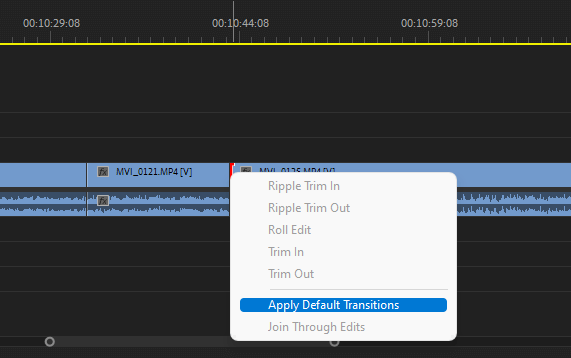
এইটো এটা ক্লিপৰ পৰা আন এটা ক্লিপলৈ লাহে লাহে ম্লান হ'ব। আৰু অডিঅ’ৰ বাবে এটা অডিঅ’ৰ পৰা আন এটা অডিঅ’লৈ পৰিৱৰ্তন লাহে লাহে ম্লান হৈ যাব।
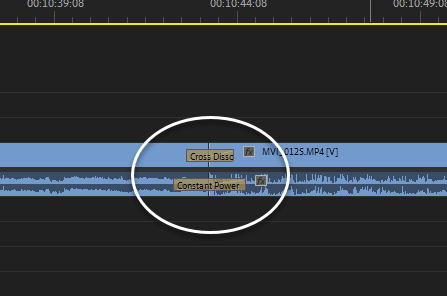
প্ৰিমিয়াৰ প্ৰ'ত বহুতো আভ্যন্তৰীণ পৰিৱৰ্তন আছে যিবোৰ আপুনি আপোনাৰ ক্লিপসমূহত প্ৰয়োগ কৰিবলৈ বাছি ল'ব পাৰে। সিহতক অভিগম কৰিবলে, আপোনাৰ প্ৰভাৱ পেনেললৈ যাওক, আৰু আপুনি ভিডিঅ' আৰু অডিঅ' পৰিৱৰ্তন দুয়োটা চাব। ব্ৰাউজ কৰক, আৰু আপোনাৰ প্ৰকল্পৰ বাবে সৰ্বোত্তমভাৱে মিল থকাটো বিচাৰক।
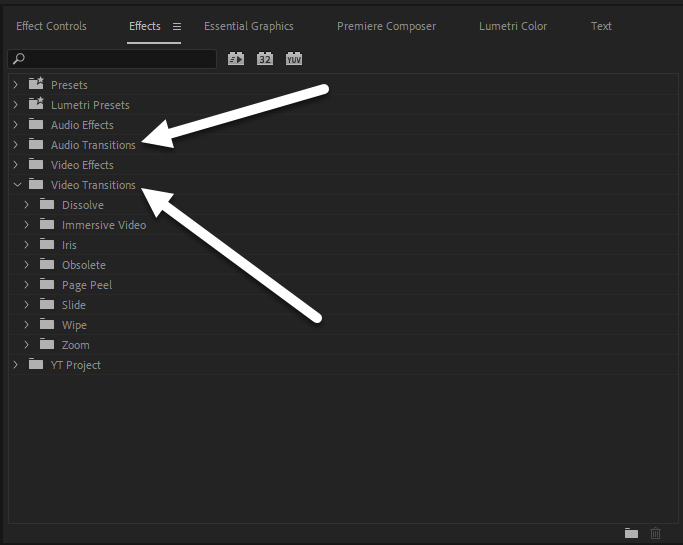
আপোনাৰ ক্লিপত ইয়াক প্ৰয়োগ কৰিবলে, পছন্দৰ পৰিবৰ্তন ক্লিক কৰক আৰু ধৰি ৰাখক তাৰ পিছত ইয়াক ক্লিপলৈ টানি নিয়ক, মাজত, আৰম্ভণি , শেষলৈ. যিকোনো ঠাইতে!
অনুগ্ৰহ কৰি ট্ৰেঞ্জিচনৰ অতিমাত্ৰা ব্যৱহাৰ নকৰিব, ই দৰ্শকৰ বাবে হতাশাজনক আৰু অতি বিৰক্তিকৰ হ'ব পাৰে। বেছিভাগ সময়তে পৰিকল্পিত কেমেৰা ট্ৰেঞ্জিচন ভাল আনকি এটা জাম্প কাটও ভাল।
একেলগে একাধিক ক্লিপত ট্ৰেঞ্জিচন কেনেকৈ যোগ কৰিব পাৰি
২০ টাতকৈও অধিক ক্লিপত ট্ৰেঞ্জিচন যোগ কৰাটো ক্লান্তিকৰ আৰু হতাশাজনক হ'ব পাৰে। আপুনি প্ৰতিটো ক্লিপত এটাৰ পিছত এটাকৈ পৰিৱৰ্তন প্ৰয়োগ কৰিব লাগিব। কিন্তু, Premiere Pro এ আমাক বুজি পায়, আপুনি মাত্ৰ আপুনি পৰিৱৰ্তন প্ৰয়োগ কৰিব বিচৰা সকলো ক্লিপ হাইলাইট কৰিব লাগিব আৰু পৰিৱৰ্তন প্ৰয়োগ কৰিবলৈ CTRL + D টিপক>মন কৰিব যে ই কেৱল সকলো ক্লিপত অবিকল্পিত পৰিৱৰ্তন প্ৰয়োগ কৰিব। কিন্তু ই সহজ।

Premiere Pro ত ট্ৰেঞ্জিচনৰ বাবে অবিকল্পিত সময় কেনেকৈ ছেট কৰিব
আপুনি লক্ষ্য কৰিব মোৰ ট্ৰেঞ্জিচনসমূহ 1.3 ছেকেণ্ডতকৈ বেছি নহয়। মই তেনেকৈয়ে বিচাৰো৷দ্ৰুত আৰু চোকা। আপুনি আপোনাৰটো দীঘলীয়া বা চুটি কৰিবলৈ বাছনি কৰিব পাৰে পৰিৱৰ্তনত ক্লিক কৰি আৰু ইয়াক বাহিৰলৈ বা ভিতৰলৈ টানি।
অবিকল্পিত সময় প্ৰায় 3 ছেকেণ্ড, আপুনি অবিকল্পিত সময় সলনি কৰিব পাৰে কেৱল সম্পাদনা কৰক > পছন্দসমূহ > সময়ৰেখা।
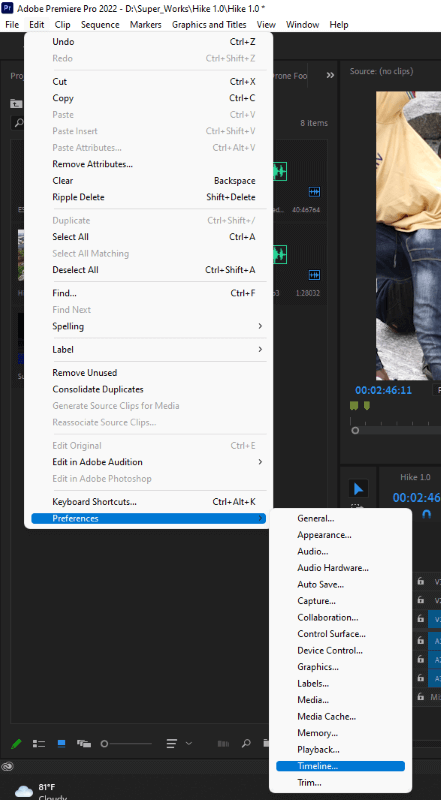
আপুনি ভিডিঅ' পৰিৱৰ্তন অবিকল্পিত সময়কাল সলনি কৰিব পাৰে, লগতে আপুনি অডিঅ' পৰিৱৰ্তনৰ বাবে সময় সলনি কৰিব পাৰে। আপুনি যিকোনো প্ৰকাৰে বিচাৰে।
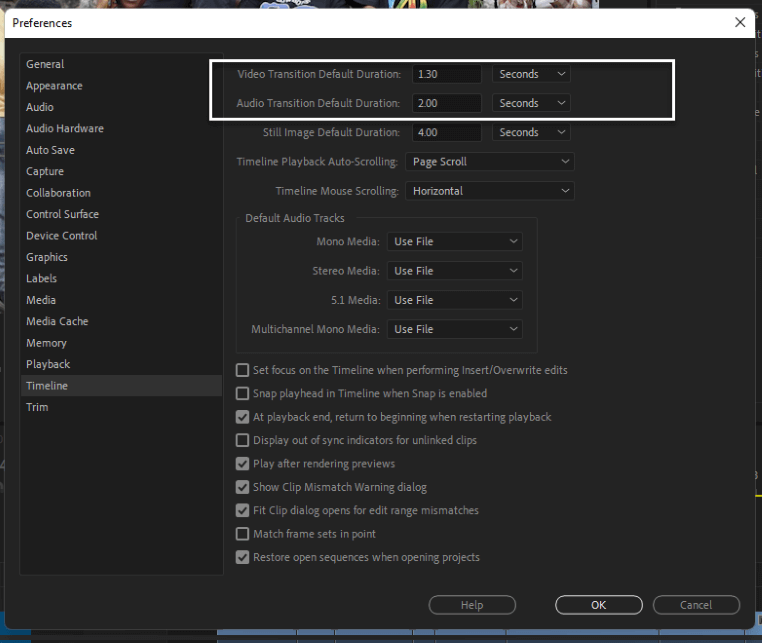
Premiere Pro ত অবিকল্পিত পৰিৱৰ্তন কেনেকৈ সলনি কৰিব
গতিকে মই ক'লোঁ যে ভিডিঅ'ৰ বাবে অবিকল্পিত পৰিৱৰ্তন হৈছে ক্ৰছ ডিছলভ আৰু অডিঅ'ৰ বাবে কনষ্টেণ্ট পাৱাৰ। আপুনি সেইবোৰ সলনি কৰিব পাৰে। আপুনি কৰিবলগীয়া কামটো হ'ল প্ৰভাৱ পেনেল লৈ যাওক, আপুনি অবিকল্পিত হিচাপে সংহতি কৰিব বিচৰা পৰিবৰ্তন স্থানান্তৰ কৰক, ইয়াত ৰাইট-ক্লিক কৰক , আৰু নিৰ্ব্বাচন কৰক অবিকল্পিত পৰিবৰ্তন হিচাপে নিৰ্ধাৰণ কৰক।
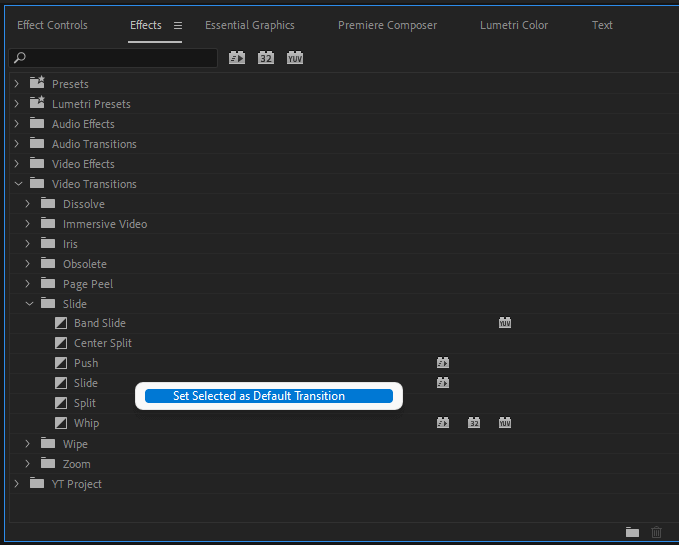
আপুনি অডিঅ' পৰিৱৰ্তনৰ বাবেও এইটো কৰিব পাৰে। Premiere Pro এ সঁচাকৈয়ে জীৱনটো সহজ কৰি তোলে। তেওঁলোকে নহয়নে? হয়, সিহঁতে কৰে!
পৰিৱৰ্তন প্ৰিছেটসমূহ কেনেকৈ সংস্থাপন কৰিব
যদি আপুনি Premiere Pro ত পৰিৱৰ্তনসমূহৰ সৈতে সন্তুষ্ট নহয়, আপুনি কিছুমান বাহ্যিক পৰিৱৰ্তন প্ৰিছেট কিনিবলৈ বাছনি কৰিব পাৰে আৰু সিহতক সংস্থাপন কৰিব পাৰে। কিছুমানৰ সঁচাকৈয়ে টকাৰ মূল্য আছে। আপুনি আনৰ লগতে Envato উপাদান আৰু Videohives ৰ পৰা কিনিব পাৰে।
বেছিভাগেই ইয়াক কেনেকৈ ব্যৱহাৰ কৰিব লাগে তাৰ টিউটোৰিয়েলৰ সৈতে আহিছে। কিন্তু সাধাৰণতে, আপুনি কেৱল প্ৰিছেট ফোল্ডাৰত ৰাইট-ক্লিক কৰিব পাৰে , তাৰ পিছত প্ৰিছেট আমদানি কৰক নিৰ্ব্বাচন কৰক। পৰিৱৰ্তনসমূহ বিচাৰি উলিয়াওক আৰু আমদানি কৰক। আপুনি সিহঁতৰ আবিৰ্ভাৱ হোৱা দেখিবপ্ৰিছেট ফোল্ডাৰৰ অন্তৰ্গত, আপুনি সিহতক আপুনি বিচৰা ধৰণে ব্যৱহাৰ কৰিব পাৰে।
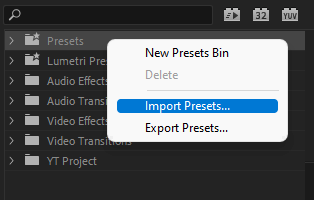
উপসংহাৰ
মই কিবৰ্ড চৰ্টকাট ব্যৱহাৰ কৰাৰ এজন সমৰ্থক, ই কাম ক্ষিপ্ৰ কৰে, আৰু আপুনি ড্ৰেগ কৰিবলৈ ব্যৱহাৰ কৰা সময় সীমিত কৰে আৰু আপোনাৰ মাউছৰ সৈতে ইফালে সিফালে হুভাৰ কৰক। কেৱল অবিকল্পিত ভিডিঅ' পৰিৱৰ্তন যোগ কৰিবলে, আপুনি দুটা ক্লিপৰ মাজত ক্লিক কৰে, আৰু Ctrl টিপক + D.
কেৱল অবিকল্পিত অডিঅ' পৰিৱৰ্তন প্ৰয়োগ কৰিবলে , আপুনি একে প্ৰক্ৰিয়া অনুসৰণ কৰে আৰু এইবাৰ আপুনি Ctrl + Shift + D টিপে। এই চৰ্টকাটসমূহ উইণ্ড'জত প্ৰযোজ্য কিন্তু মেকৰ সৈতে একে প্ৰক্ৰিয়া হ'ব লাগে কেৱল কিবৰ্ডৰ পাৰ্থক্য .
আপোনাৰ প্ৰকল্পত পৰিৱৰ্তনৰ প্ৰয়োগৰ ক্ষেত্ৰত মোৰ সহায়ৰ প্ৰয়োজন আছেনে? তলৰ কমেণ্ট ছেকচনত ৰাখক। ইয়াৰ সমাধান দিবলৈ মই তাত থাকিম। <১৫><৩>

